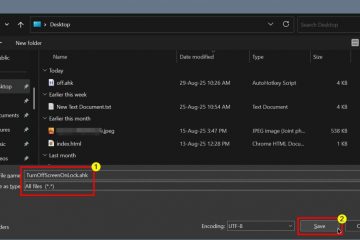In diesem Artikel wird der Wechsel zwischen HTML-und Einfachem Text-Format beim Verfassen von Nachrichten in der neuen Outlook-App unter Windows 11 erläutert.
Das neue Outlook für Windows bietet die neuesten Funktionen und ein modernes und vereinfachtes Design mit Unterstützung für Exchange-gestützte Microsoft 365-Arbeits-oder Schulkonten, Outlook.com-, Hotmail-und Gmail-Konten.
Die App verfügt über viele Funktionen, einschließlich Unterstützung für E-Mail Signaturen, externe E-Mail-Konten, automatische Abwesenheitsantworten einrichten, E-Mail-Sortierung, Abonnementverwaltung, E-Mail-Weiterleitung, Standard-Absenderadresse festlegen und mehr.
Sie können beim Senden von E-Mails in Outlook zwischen den Formaten HTML (Standard) und Einfacher Text wählen.
HTML ermöglicht dies Weitere Formatierungsoptionen, z. B. das Hinzufügen von Bildern und das Ändern von Schriftstilen und-farben. Einfacher Text hingegen ist ein einfacheres Format, das über einfachen Text hinaus keine Formatierungsoptionen unterstützt.
Während HTML dazu führen kann, dass E-Mails optisch ansprechender aussehen, sind E-Mails mit reinem Text keine Formatierungsoptionen kann in bestimmten Situationen vorzuziehen sein. Beispielsweise werden reine Text-E-Mails häufig für Newsletter und andere Marketingmaterialien verwendet, da sie leichter zu lesen sind und weniger wahrscheinlich von Spam-Filtern erfasst werden. Darüber hinaus werden E-Mails im Nur-Text-Format möglicherweise von Menschen mit Sehbehinderungen oder Benutzern von Bildschirmleseprogrammen bevorzugt.
Im Folgenden finden Sie Schritte, die Ihnen zeigen, wie Sie beim Verfassen von Nachrichten in der neuen Outlook-App HTML oder Nur-Text-Format auswählen.
Wechseln Sie zum HTML-oder Nur-Text-Nachrichtenformat in Outlook
Wie oben erwähnt, können Benutzer zwischen HTML-und Nur-Text-Formaten für Nachrichten in Outlook wählen.
So geht’s Klicken Sie dazu auf Start-> Alle Apps-> Outlook-App. Öffnen Sie dazu zunächst die neue Outlook-App unter Windows 11 >. Oder verwenden Sie das Suchfeld des Startmenüs, um nach Outlook zu suchen und es zu öffnen.
Wenn die App geöffnet wird, klicken Sie auf die Einstellungen > Schaltfläche (Zahnrad oben rechts), um fortzufahren.
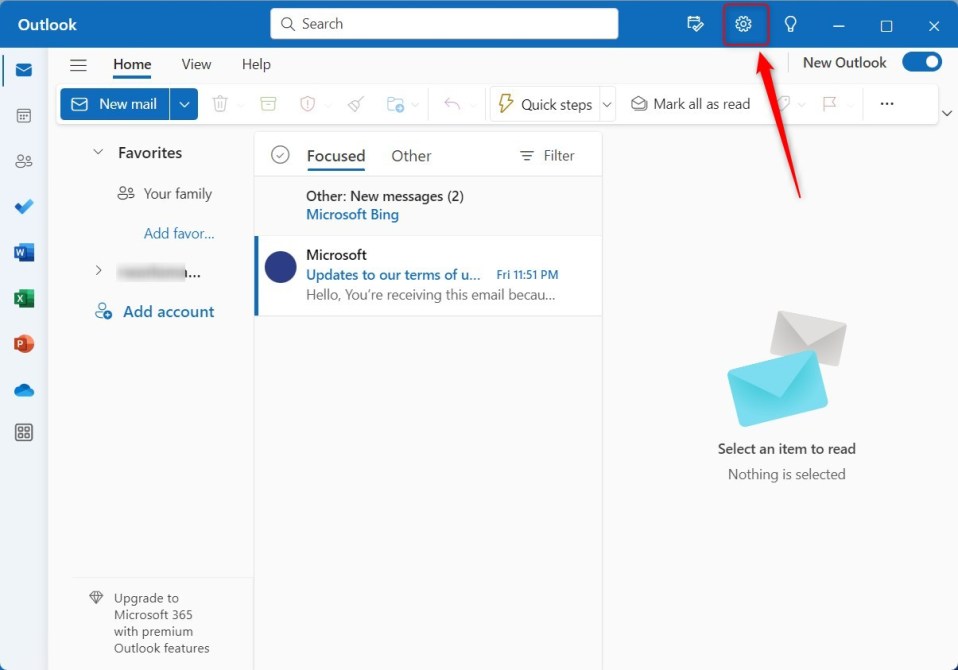
Klicken Sie auf der Seite Einstellungen auf die Registerkarte Mail in der linken Seitenleiste und wählen Sie rechts Verfassen und antworten aus.
Wählen Sie als Nächstes das E-Mail-Konto aus, auf das Sie die Nachrichtenformateinstellungen anwenden möchten, wenn Sie mehrere Konten in Outlook haben.
Dies ist eine Einstellung auf Kontoebene, die nur für das ausgewählte Konto gilt. Bitte tun Sie dies für jedes Konto, das angewendet werden soll.
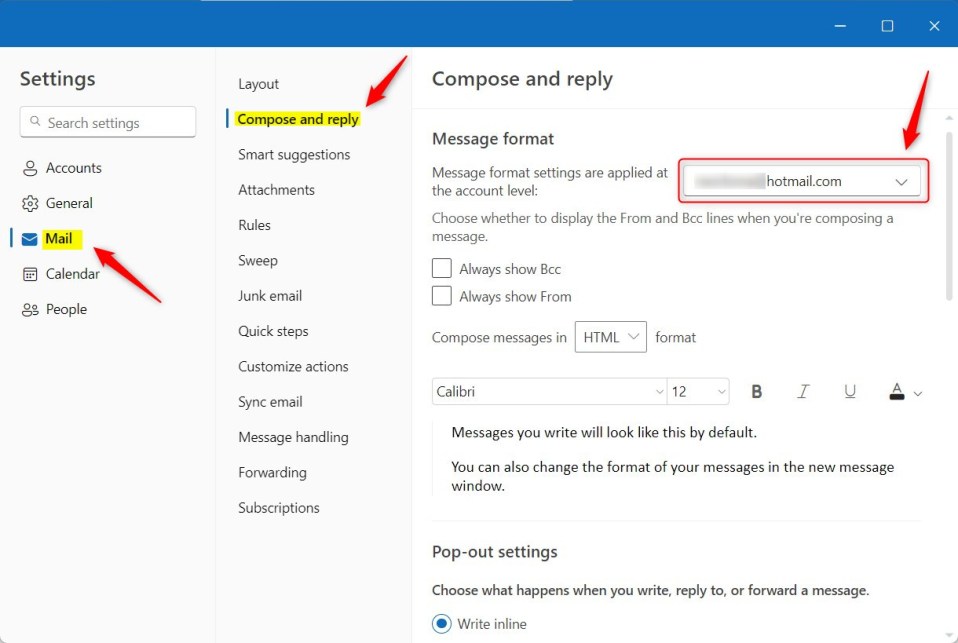
Als nächstes wählen Sie die Option HTML unter Nachrichtenformat um die HTML-Formatierung zum Verfassen von Nachrichten zu verwenden. Dies ist die Standardoption.
Um Nur-Text zu verwenden, wählen Sie stattdessen Nur-Text aus.
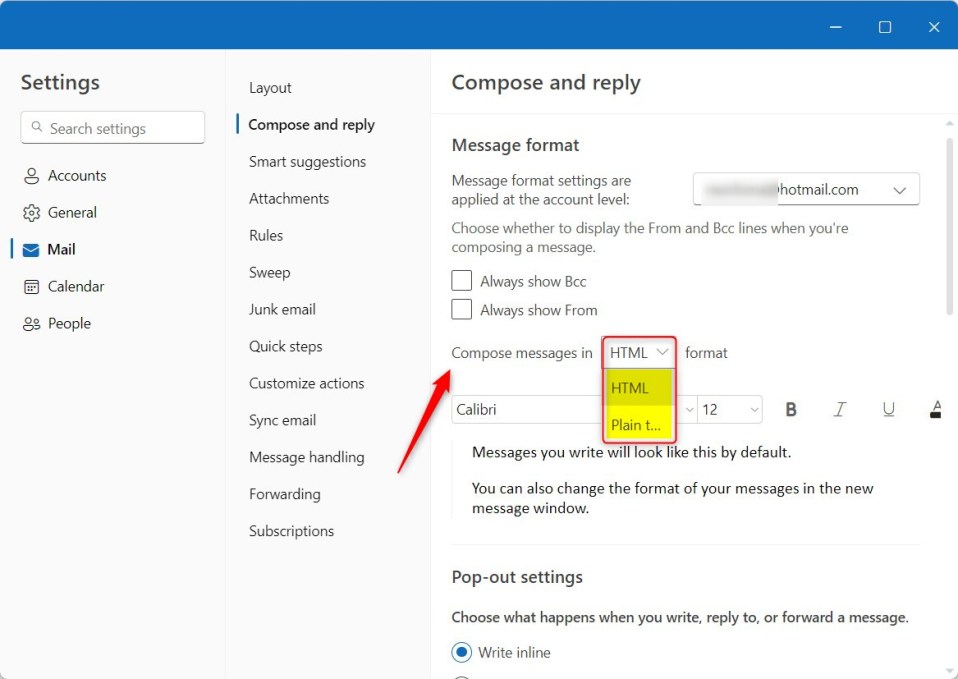
Speichern Sie Ihre Änderungen und beenden Sie den Vorgang.
Fazit:
Dieser Beitrag zeigte Ihnen, wie Sie in Outlook HTML oder Nur-Text auswählen. Wenn Sie oben Fehler finden oder etwas hinzufügen möchten, verwenden Sie bitte das Kommentarformular unten.